怎么使用PS填充功能
PS是一款功能强大的图片编辑软件,有些新用户不知道怎么使用PS填充功能,接下来小编就给大家介绍一下具体的操作步骤。
具体如下:
1. 首先第一步打开电脑中的PS软件,导入需要编辑的图片,根据下图箭头所指,先点击【矩形选框工具】,接着框选出图片中需要填充的区域。
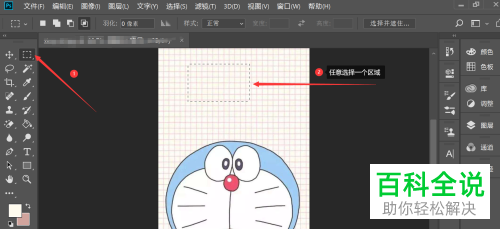
2. 第二步根据下图箭头所指,依次点击【编辑-填充】选项。
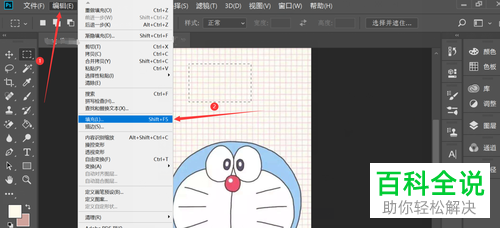
3. 第三步打开【填充】窗口后,根据下图箭头所指,可以将内容设置为【前景色】,按照需求调整不透明度、模式,接着点击【确定】选项。
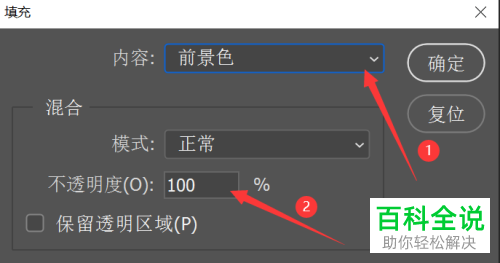

4. 第四步根据下图箭头所指,可以将内容设置为【背景色】,按照需求调整不透明度、模式,接着点击【确定】选项。
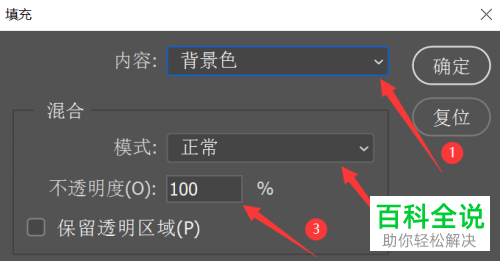
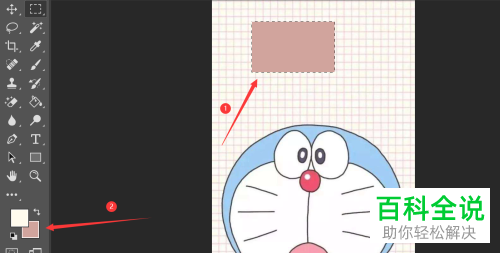
5. 第五步根据下图箭头所指,可以将内容设置为【颜色】,接着在弹出的窗口中选择想要填充的颜色,然后点击【确定】选项。
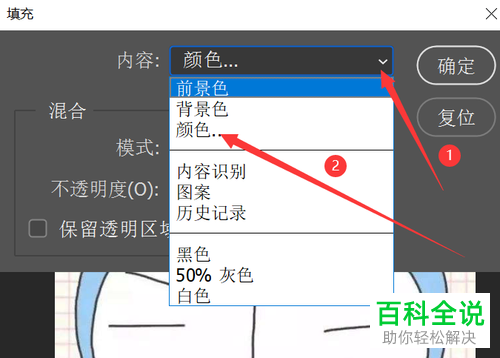
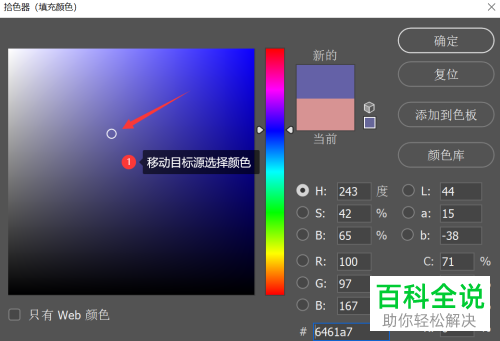

6. 第六步根据下图箭头所指,可以将内容设置为【内容识别】,按照需求调整不透明度、模式,接着点击【确定】选项,将自动填充区域周围类似图案。
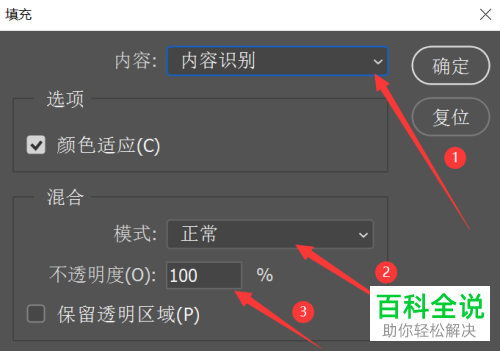
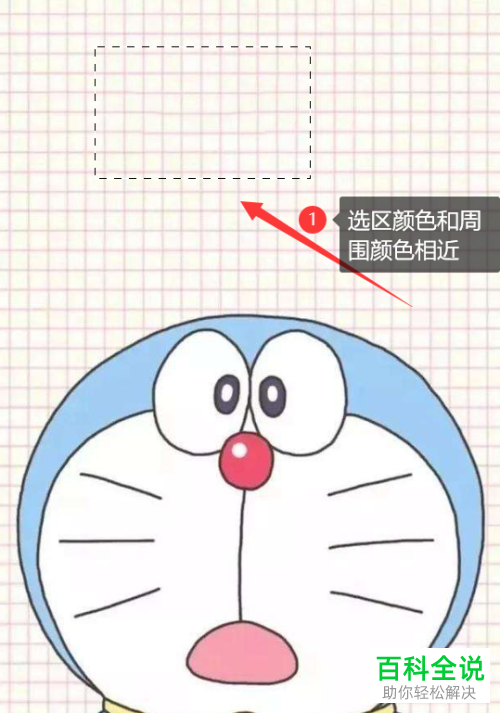
7. 第七步根据下图箭头所指,还可以将内容设置为【图案】,先点击【自定图案】右侧的【V】图标,找到并点击想要设置的图案,接着按照需求调整不透明度、模式,然后点击【确定】选项。


8. 最后根据下图箭头所指,还可以按照需求选择【历史记录、黑色、50%灰色、白色】等等,设置完成后点击【确定】选项即可。
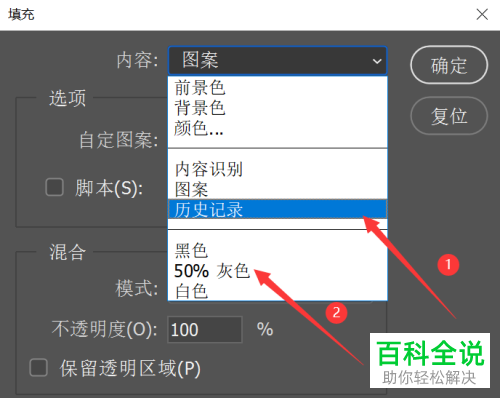
以上就是怎么使用PS填充功能的方法。
赞 (0)

